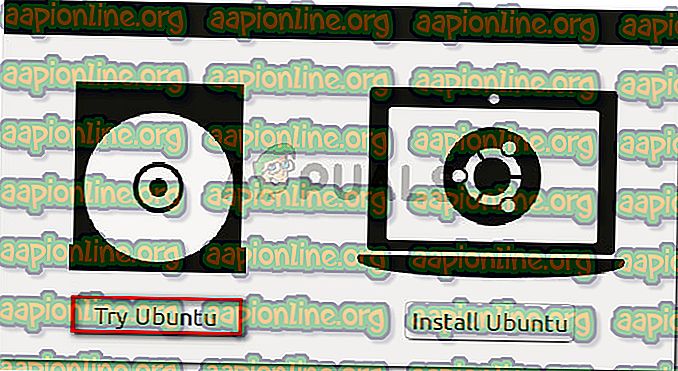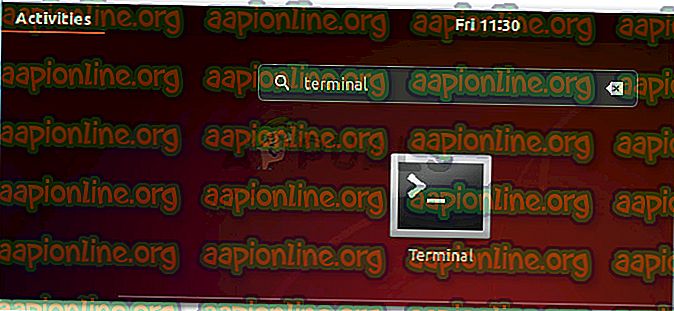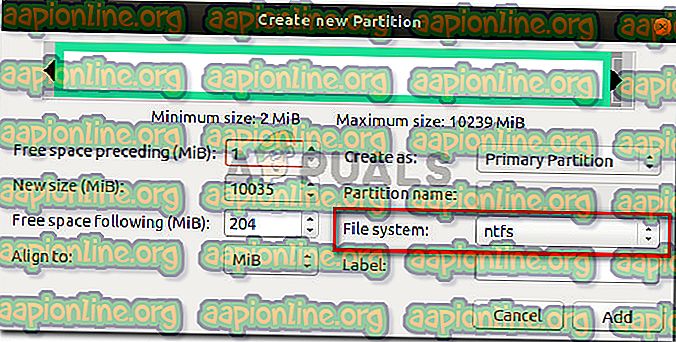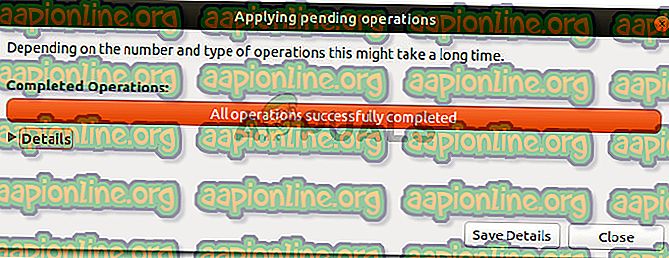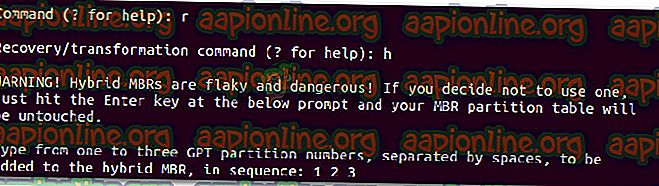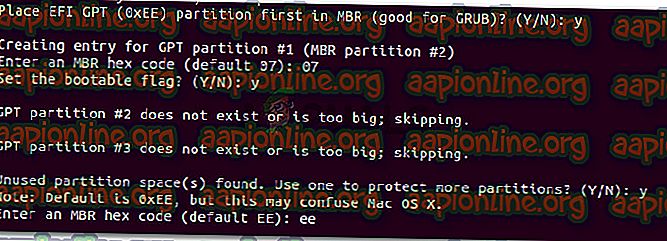Oprava: Mediakit hlásil, že na zariadení nie je dostatok miesta na požadovanú operáciu
Niekoľko používateľov uviedlo, že nie sú schopní naformátovať alebo rozdeliť jednotku NTFS pomocou programu DiskUtility v systéme MacOS. Ovplyvnení používatelia hlásia, že sa stretnú s nasledujúcou chybou: „ Aplikácia MediaKit na zariadení nedostáva dostatok miesta na požadovanú operáciu “. Väčšina postihnutých používateľov uvádza, že v cielenej jednotke zostáva dostatok voľného miesta, takže zdroj problému leží niekde inde.

Čo spôsobuje, že prehľady MediaKit na zariadení nevykazujú dostatok miesta na požadovanú chybu operácie ?
Tento konkrétny problém sme preskúmali pomocou rôznych správ používateľov a stratégií opráv, ktoré použili na vyriešenie chybovej správy. Z toho, čo sme zhromaždili, existuje niekoľko bežných scenárov, ktoré spustia túto konkrétnu chybovú správu:
- Zostávajúce oddiely sa automaticky vytvárajú počas inštalácie Bootcampu - Podľa rôznych správ o užívateľoch sú za túto chybu často zodpovedné také oddiely, ako sú tieto, pretože sa nedajú obvykle odstrániť (väčšinou).
- Disk Utility nedokáže preformátovať jednotku z NTFS na APFS - To nie je možné vykonať pomocou Disk Utility, ale na odstránenie problému môžete použiť terminál (buď priamo na Mac alebo pomocou Linux Live CD).
Ak sa snažíte nájsť spôsob, ktorý vám umožní obísť tento konkrétny problém, v tomto článku nájdete niekoľko stratégií riešenia problémov. Nižšie uvádzame niekoľko metód, ktoré ostatní používatelia v podobnej situácii použili na vyriešenie problému.
Ak chcete dosiahnuť najlepšie výsledky, postupujte podľa nižšie uvedených metód, kým nenájdete opravu, ktorá je účinná v konkrétnom scenári.
Metóda 1: Rozdeľte jednotku z terminálu
Niekoľko používateľov, ktorí sa snažia naformátovať jednotku, dokázalo obísť chybu „ MediaKit hlásí, že na zariadení nie je dostatok miesta na požadovanú operáciu “, pomocou terminálu na identifikáciu, odpojenie a rozdelenie jednotky, ktorá spúšťa chybu v nástroji Disk Utility.
Poznámka: Nezabudnite, že postup uvedený nižšie sa nedá použiť len na jednu oblasť. Ovplyvní to celú jednotku.
Stručný sprievodca rozdelením jednotky pomocou terminálu :
- Kliknite na ikonu vyhľadávania (v pravom hornom rohu) a vyhľadajte výraz „terminál“. Potom dvojitým kliknutím na terminál otvorte obslužný program.

- Začnite zadaním nasledujúceho príkazu, aby ste dostali názov disku, ktorý sa snažíte naformátovať:
zoznam názorov
- V našom príklade musíme disk disk03 naformátovať . Aby ste sa uistili, že zacieľujete na správnu jednotku, nahraďte disk0s3 správnym diskom.
- Ak chcete disk odpojiť, zadajte nasledujúci príkaz a stlačte kláves Enter :
diskusil unmountDisk force disk0s3
- Ďalej budeme musieť napísať nuly do bootovacieho sektora, aby sme sa uistili, že postup bude hľadať zložitejší boot manager. Ak to chcete urobiť, zadajte nasledujúci príkaz a stlačte kláves Enter :
sudo dd, ak = / dev / nula = / dev / disk0s3 bs = 1024 počet = 1024
- Po zapísaní núl do bootovacieho sektora sa pokúste oddiel rozdeliť znova zadaním nasledujúceho príkazu a stlačením klávesu Enter :
diskusil partitionDisk disk0s3 GPT JHFS + "Názov oddielu" 0g
Poznámka: Nahraďte názov oblasti názvom, ktorý chcete dať novému oddielu.
Ak vám táto metóda neumožnila obísť správy MediaKit nedostatočné miesto na zariadení na požadovanú operáciu pomocou oddielu na rozdelenie disku pomocou terminálu, prejdite na nasledujúcu metódu nižšie.
Metóda 2: Použitie disku CD so systémom Linux Live na rozdelenie jednotky
Niektorým používateľom, ktorí sa snažia vyriešiť ten istý problém, sa podarilo tento problém vyriešiť zavedením zo živého disku CD so systémom Linux a pomocou nástroja gdisk a GParted na vytvorenie oddielu NTFS z voľného miesta na disku.
Potom znova použili pomocný program gdisk, aby zodpovedajúcim spôsobom usporiadali tabuľku oddielov a vstúpili do ponuky obnovy a transformácie. Odtiaľ sa im podarilo vytvoriť novú hybridnú MBR, ktorá im nakoniec umožnila dokončiť proces rozdelenia.
Túto procedúru často používajú používatelia, ktorí sa pokúšajú nainštalovať systém Windows na jednotku, ktorá má tiež oddiel vyhradený pre OSX. Ak je tento postup použiteľný na to, čo máte na pamäti, na rozdelenie jednotky použite disk CD so systémom Linux Live.
- Zavádzajte Linux Live CD do svojho počítača Mac, napríklad Ubuntu Live CD, Parted Magic of System Rescue CD . Voľný OS založený na AnLinuxuxoch, ktorý je schopný zavádzať Windows Live, by mal stačiť.
- Ak používate Ubuntu Live CD, kliknite na Try Ubuntu a nahrajte verziu Live CD.
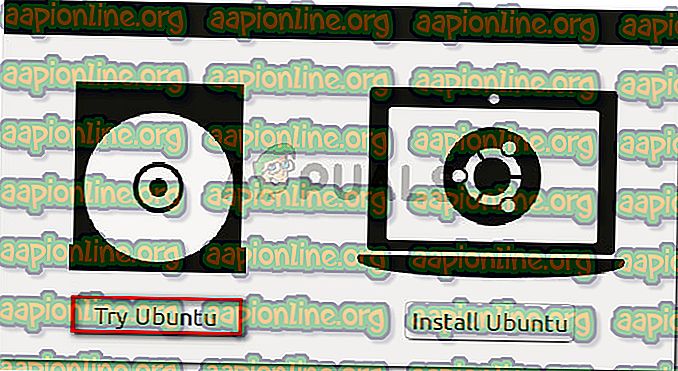
- Po načítaní disku Linux Live CD otvorte okno terminálu terminálu. Môžete to urobiť kliknutím na ikonu Zobraziť aplikáciu a vyhľadaním výrazu „ terminál “ pomocou funkcie vyhľadávania.
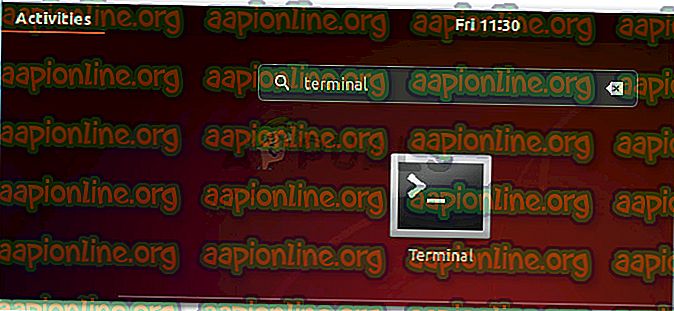
- V okne Terminál zadajte nasledujúci príkaz, aby ste sa uistili, že používate oprávnenia typu root:
sudo -i
- Po oprávnení typu root zadajte nasledujúci príkaz na spustenie pomôcky Gdisk na disku:
gdisk / dev / sda
- Po spustení obslužného programu gdisk napíšte „ v “ a stlačením klávesu Enter overte štruktúru disku. Ak sa zobrazí správa oznamujúca, že žiadne problémy sa nenašli, prejdite na ďalší krok nižšie.

Poznámka: Toto nie je povinné, je to však preventívny diagnostický krok, ktorý nám pomôže zistiť akékoľvek chyby, ktoré by mohli prispieť k nášmu problému.
- Po dokončení overenia ukončite obslužný program Gdisk zadaním ' q ' a stlačením Enter .

- Potom spustite program GParted na rovnakom disku zadaním príkazu nižšie v tom istom okne terminálu. Môžete tiež spustiť GParted otvorením priamo z ponuky.
gparted / dev / sda
- Po otvorení pomocného programu GParted vytvorte oblasť NTFS s voľným miestom, ale medzi ňou a oblasťou OSX nechajte aspoň 128 MB nerozdeleného priestoru. Kliknutím na tlačidlo Pridať spustíte vytvorenie nového oddielu.
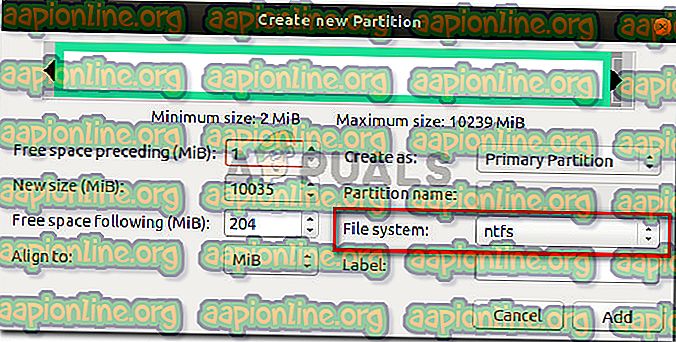
- Akonáhle je operácia úspešne dokončená, ukončite obslužný program GParted a vráťte sa na terminál pomocou kroku 3. Potom postupujte podľa krokov 4 a 5 znova, aby ste udelili oprávnenia typu root a spustite obslužný program gdisk.
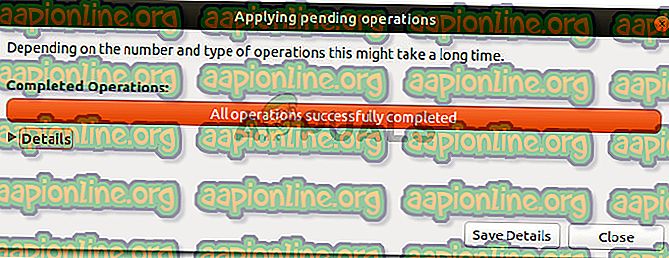
- Po návrate do pomocného programu gdisk napíšte „ p“ a zobrazte tabuľku oddielov. Dovtedy by ste mali mať tri oddiely: oddiel EFI (ESP), oddiel Windows (NTFS) - ten, ktorý sme predtým vytvorili - a oddiel OS X.
- Ak to potvrdíte, napíšte „ r “ a vstúpte do ponuky Obnovenie a transformácia . Potom napíšte „ h “ a stlačte Enter, aby ste vytvorili nový hybridný MBR. Potom zadajte „ 1 2 3 “ a stlačením klávesu Enter vytvorte tri čísla oblastí.
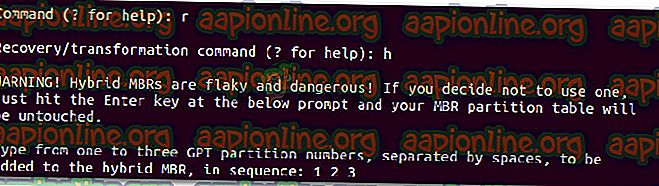
- Potom napíšte „Y“ a stlačte Enter (Return) na výzvu EFI GPT (0xEE) . Keď sa zobrazí otázka, či chcete nastaviť príznak, ktorý sa dá zaviesť, napíšte „ Y“ a znova stlačte kláves Enter (Return) . Potom napíšte „Y“ a stlačte Enter (Return), keď sa zobrazí otázka, či chcete využiť voľné miesto na ochranu viacerých oddielov. Nakoniec zadajte predvolený hexadecimálny kód MBR ( ee ) a znova stlačte kláves Enter (Return) .
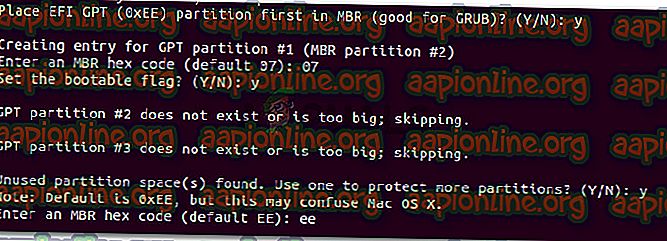
- Jedna časť konfigurácie je dokončená, napíšte kláves 'w' a stlačte kláves Enter (Return), aby ste uložili zmeny a pokračovali v záverečných kontrolách. Na otázku, či chcete pokračovať, napíšte „y“ a znova stlačte Enter (Return) .

To je všetko, chyba voľného miesta, ktorá predtým zlyhávala pri chybe „ MediaKit hlásí, že na zariadení nie je dosť miesta na požadovanú operáciu“, bola rozdelená medzi gdisk a Gparted.